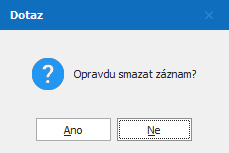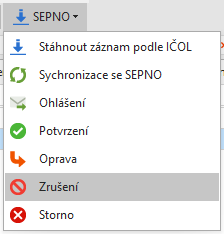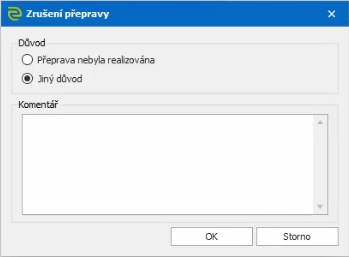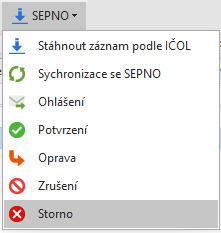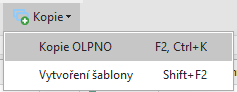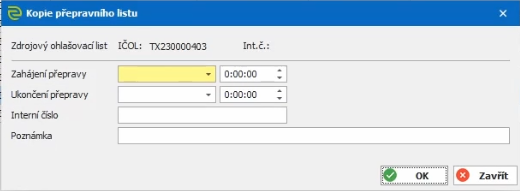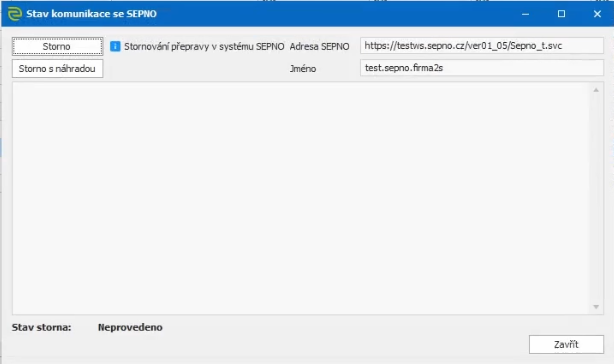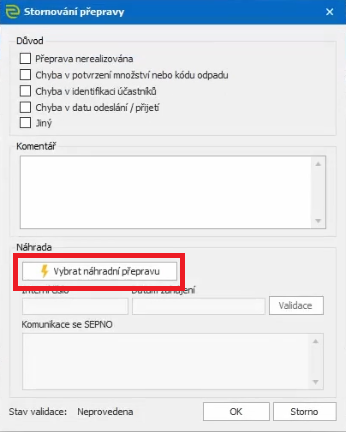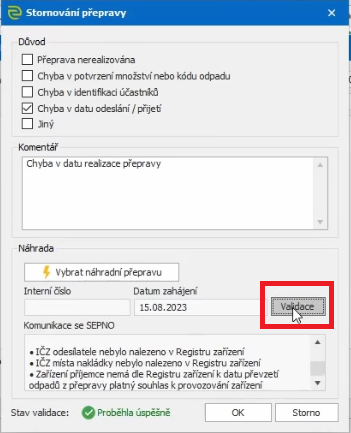Jaký je rozdíl mezi smazáním, zrušením a stornem přepravy? Odlišnosti jsou způsobeny ohlašováním přepravy do SEPNO a tam nastavenými pravidly.
Smazání
Jedná se o nejjednodušší případ, kdy je přeprava pouze pořízena a uživatel hned zjistí problém, aniž by dané OLNO odesílal do SEPNO. V takovém případě lze přepravu jednoduše smazat pomocí tlačítka . Po smazání nikde neexistuje záznam o tom, že přeprava byla někdy pořízena.
Smazání přepravy
Zrušení
Jakmile je pořízená přeprava ohlášena do SEPNO, pak je manipulace s ní již omezena. Lze ji opravovat (včetně ohlášení změny do SEPNO), ale již ji nelze smazat. Pokud byla přeprava chybně pořízena, pak je možné ji pouze Zrušit a to pomocí odpovídající volby v menu SEPNO.
Zrušení přepravy
Po výběru volby a potvrzení musíte zadat důvod zrušení a to buď výběrem volby Přeprava nebyla realizována nebo Jiný důvod a popisem.
Důvod zrušení přepravy
Jakmile je přeprava zrušena, tak se v IS ENVITA v přehledu všech OLPNO změní žlutý čtvereček ve sloupečku Stav na červený.
Storno
Jakmile je pořízená a ohlášená přeprava v SEPNO i potvrzena příjemcem, pak je manipulace s ní ještě více omezena. Přepravu lze pouze stornovat a vystavit případně novou, což provedete pomocí odpovídající volby v menu SEPNO.
Storno přepravy
Po výběru volby musíte zadat důvod stornování. Pokud potřebujete přepravu znovu pořídit se správnými údaji, pak vyberte volbu Storno s náhradou. Pokud by mělo dojít ke změně účastníků přepravy, pak funkci Storno s náhradou nelze využít, musíte chybnou přepravu stornovat a správnou přepravu pořídit. Jelikož se jedná o rušení již potvrzené přepravy, pak tuto funkci může realizovat pouze příjemce OLPNO, neboť nová přeprava bude po zadání a ohlášení rovnou ve stavu Potvrzeno.
Postup pro storno s náhradou je následující:
Nejprve musíte zadat nové OLPNO se správnými hodnotami, na které se budete ve funkci Storno s náhradou odkazovat. To provedete například kopií stávajícího OLPNO.
Kopie OLPNO
Zadáte datum zahájení a případně i ukončení přepravy.
Zadání data přepravy
Následně vyberete volbu Storno v menu SEPNO a kliknete na tlačítko Storno s náhradou.
Volba Storno s náhradou
Musíte zadat důvod stornování a to i se slovním popisem vybrané volby. Následně klikněte na tlačítko Vybrat náhradní přepravu, které vám umožní vybrat dříve vytvořené OLPNO se správnými údaji.
Důvod storna přepravy
Po výběru OLPNO musíte kliknout na tlačítko Validace, které zkontroluje nově zadanou přepravu před jejím ohlášením do SEPNO.
Validace přepravy
Jakmile validace proběhne a je vámi potvrzena, tak dojde ke stornování záznamu v SEPNO a tím pádem se zelená kostička změní na šedivou. Zároveň se ohlásí nově zadaná přeprava a také hned potvrdí - tedy bílá kostička se změní na zelenou.